
下载app免费领取会员


3Dmax建模是一种常见的三维建模软件,广泛应用于影视制作、游戏开发等领域。下面将详细介绍3Dmax建模的步骤,帮助你快速掌握这一技能。
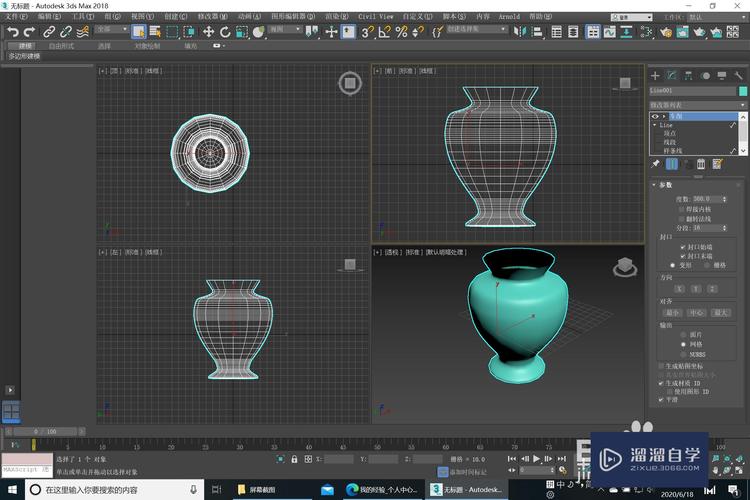
第一步:了解建模需求
在开始建模之前,你需要明确你的建模需求。这包括确定你要建模的物体、场景或人物的特征、尺寸和细节等。了解建模需求可以让你更好地规划建模步骤。
第二步:收集参考资料
收集参考资料对于完成一个高质量的建模作品至关重要。你可以通过互联网搜索相关图片或者实物进行观察,以便能够更加准确地模拟出需要建模的对象。你也可以在实际物体前拍照或者使用特定的图库软件来获取所需的参考资料。
第三步:创建基本几何体
在3Dmax中,你可以使用各种基本几何体(如立方体、圆柱体、球体等)来构建你的模型。你可以选择合适的基本几何体,并在场景中创建它们。通过调整基本几何体的尺寸、位置和旋转等属性,可以初步模拟出你需要的物体的大致形状。
第四步:细化基本模型
一旦你创建了基本模型,接下来你需要对其进行细化。这包括添加细节、调整形状、平滑边缘等。你可以使用3Dmax提供的各种工具来进行细化,比如切割、变形、扭曲、拉伸等。通过连续地对基本模型进行调整和优化,你可以逐渐接近你所期望的终极效果。
第五步:贴图和纹理
当你完成了模型的基本形状后,接下来可以进行贴图和纹理的添加。你可以选择合适的材质并将其应用到模型上。3Dmax提供了丰富的材质库,你可以选择预设的材质或者自己创建定制的材质。同时,你还可以添加纹理和贴图,使模型看起来更加真实和细腻。
第六步:调整光照和相机
在完成模型的贴图和纹理后,你可以对光照和相机进行调整,以获得更好的渲染效果。通过调整光源的类型、强度和颜色等参数,你可以控制场景的整体明暗和阴影效果。同时,你还可以调整相机的位置、角度和焦距等参数,以决定最终渲染图像的视角和比例。
第七步:添加效果和动画
如果你需要在建模中添加一些特效或者动画,你可以在这一步进行操作。3Dmax提供了各种特效和动画功能,比如粒子特效、物理模拟、骨骼动画等。你可以根据需要选择并应用这些效果和动画,以增加模型的真实感和表现力。
第八步:渲染和输出
当你完成了模型的调整、贴图和效果等工作后,就可以进行最后的渲染和输出了。3Dmax提供了各种渲染选项,你可以选择合适的渲染设置,并通过渲染器生成高质量的图像或动画。你还可以选择适当的输出格式和分辨率,并保存你的建模作品。
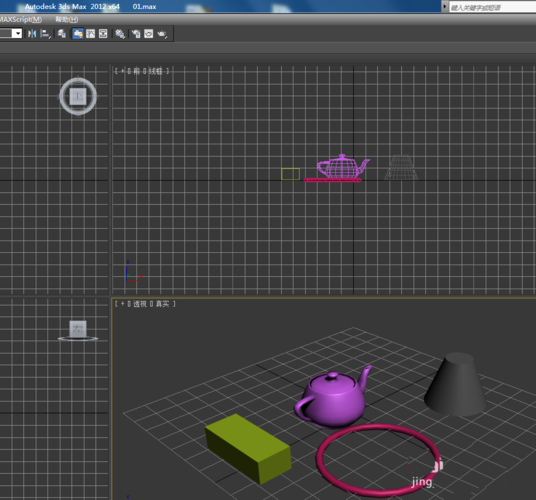
通过以上八个步骤,你可以完成一个基本的3Dmax建模作品。当然,这只是一个基础的流程,实际操作中可能还会涉及到更多细节和技巧。只有不断练习和实践,才能逐渐掌握3Dmax建模的技能,并创作出更加精彩的作品。
本文版权归腿腿教学网及原创作者所有,未经授权,谢绝转载。

上一篇:Navisworks教程 | 设置导出视频的Navisworks选项
下一篇:Navisworks教程 | 将Navisworks文件转换为CAD格式
推荐专题
- [3D Max 基础知识分享]—多孔结构模型编辑
- 3DMAX教程 | 3Dmax材质编辑器的标准模式指的是什么?
- 3DMAX教程 | 3DMax模型导入遇到问题
- 3DMAX教程 | 3Dmax水泥材质参数及设置方法
- 3DMAX教程 | 如何彻底卸载Vray渲染器下载?
- 3DMAX教程 | 3DMax技巧分享:高效利用渲染线框功能
- 3DMAX教程 | 如何在3dmax中使贴图颜色变浅
- 3DMAX教程 | 如何使用V-Ray在3ds Max中调整普通玻璃材质参数
- 3DMAX教程 | 3DMax 2014遭遇错误并生成报告
- 3DMAX教程 | SketchUp与3DMAX:室内效果图设计工具的选择优化指南




.bmp)
.jpg)








































